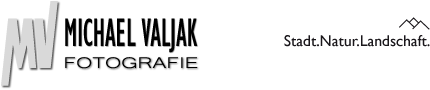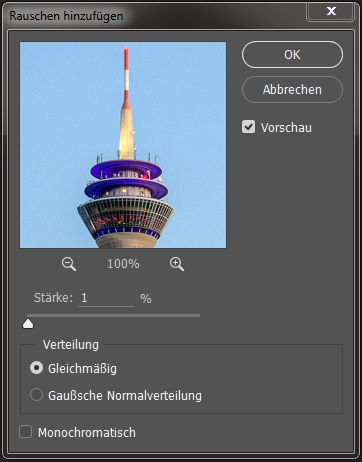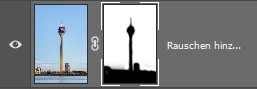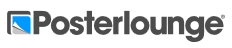Color-Banding durch JPEG Komprimierung
Gepostet von Michael Valjak am 5. März 2016 in Blog | Keine Kommentare
In diesem Beitrag berichte ich über eine Lösungsmöglichkeit um das sogenannte „Color-Banding“ zu beseitigen welches bei der Konvertierung einer RAW oder TIFF Datei in eine JPEG Datei auftreten kann. Ein Problem, mit dem ich in letzter Zeit häufiger konfrontiert wurde.
Was ist Color-Banding?
Dieser nachteilige Effekt kann in Flächen mit feinen Farbverläufen auftreten oder bei einheitlichen Farbflächen (z.B. bei einem blauen Himmel) und wird sichtbar durch farbige Bänder in Form von Streifen oder Ringen die durch diese Fläche verlaufen oder/und durch ungleichmäßige Farbverläufe. Der Himmel erscheint fleckig und nicht mehr so gleichmäßig wie in der RAW oder TIFF Datei.
Verursacht wird es bei der Konvertierung der RAW oder TIFF Datei mit großer Farbtiefe in ein JPEG mit 8 Bit Farbtiefe. Die geringere Farbtiefe reicht oft nicht mehr aus um die feinen Verläufe richtig darzustellen.
Selbst bei JPEGs in der höchstmöglichen Qualitätsstufe mit der geringsten Komprimierung der Datei können diese Streifen erscheinen und die Qualität des Bildes negativ beeinflussen.
Ich konnte den Effekt bisher überwiegend in rauschfreien Himmelsbereichen ausmachen, wie zum Beispiel bei dieser Aufnahme:

Man muss schon sehr genau hinschauen um die Streifen und Flecken zu erkennen, sie fallen beim ersten Blick oft nicht auf. In dieser kleinen Beispielversion ist es zusätzlich erschwert, bei der Version in der Originalauflösung sind sie deutlicher zu erkennen.
Noch besser sichtbar sind sie in der Negativ-Version des Bildes (Strg + I) und vorübergehend leicht erhöhter Sättigung:

Hier sind die Streifen und Flecken schon viel deutlicher sichtbar.
Was kann man dagegen machen?
Ein sehr wirksames Mittel gegen diese Farbstreifen ist, in dem Bereich in dem sie auftreten nachträglich als letzten Schritt in der Bildbearbeitung ein leichtes Rauschen hinzuzufügen.
Folgende Schritte sind hierfür notwendig (in Photoshop CC):
- Zuerst die sichtbare Ebene kopieren und dann den Menüpunkt Filter –> Rauschfilter –> Rauschen hinzufügen anwählen.
- Dort eine Stärke von etwa 0,5 – 1% einstellen (reicht in den meisten Fällen aus) und „Verteilung gleichmäßig“ auswählen
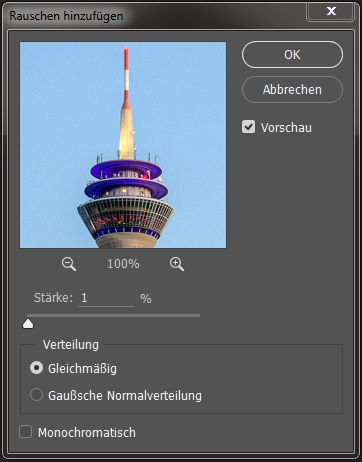
Es wird nun ein sehr feines Rauschen hinzugefügt, das in den großen Farbflächen kaum auffällt.
Mit einer Ebenenmaske und dem schwarzen Pinsel kann nun noch verhindert werden, dass allen anderen Bildbereichen kein Rauschen hinzugefügt wird.
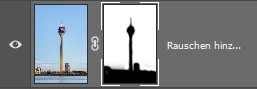
Bei erneuter Speicherung des Bildes im JPEG Format in der höchsten Qualitätsstufe sollte nun kein Color-Banding mehr zu sehen sein. Falls doch ein Rest vorhanden ist muss das Rauschen noch etwas erhöht werden.

Bei der Konvertierung in ein JPEG verringert das Rauschen die abrupten Farbabbrüche und die Farbflächen / Farbverläufe werden sauberer dargestellt.
Zur Kontrolle auch hier das Negativ:

Ich bedanke mich fürs Lesen und hoffe, dass ich in ein paar Punkten weiterhelfen konnte.
Du hast eigene oder andere Erfahrungen gemacht? Oder sonstige Anmerkungen und ergänzende Hinweise?
Ich freue ich mich über einen Kommentar oder eine Nachricht von dir und wenn dir der Artikel gefällt, freue ich mich wenn du ihn teilst.
zurück zum Blog
zurück zur Startseite